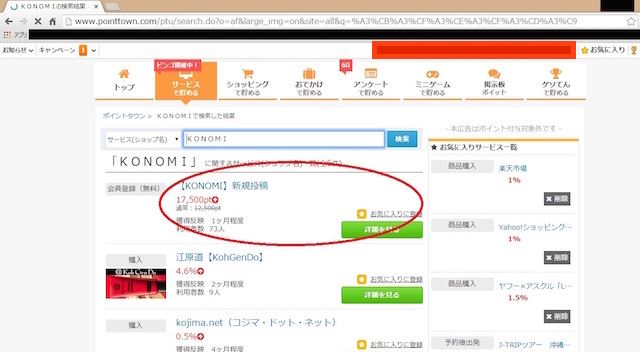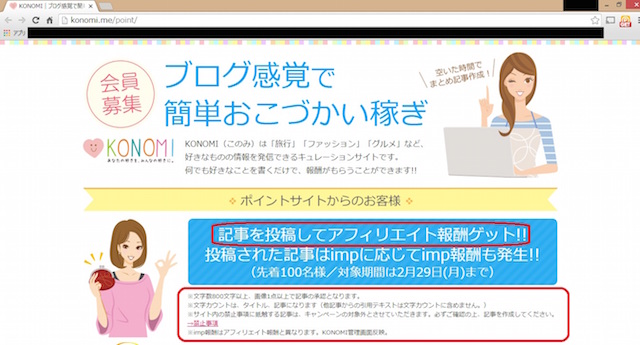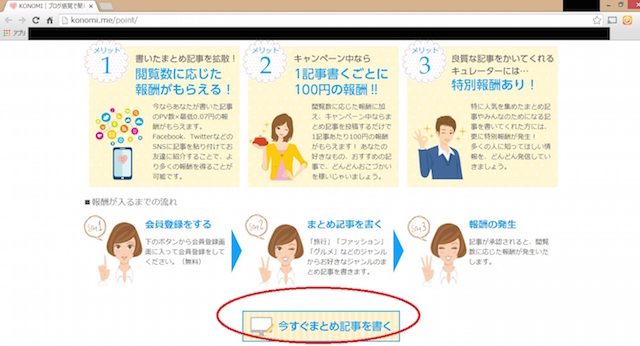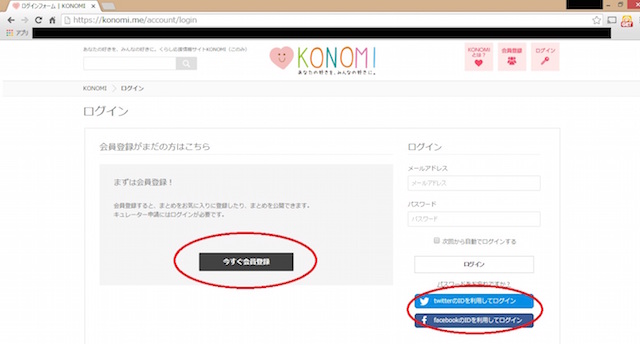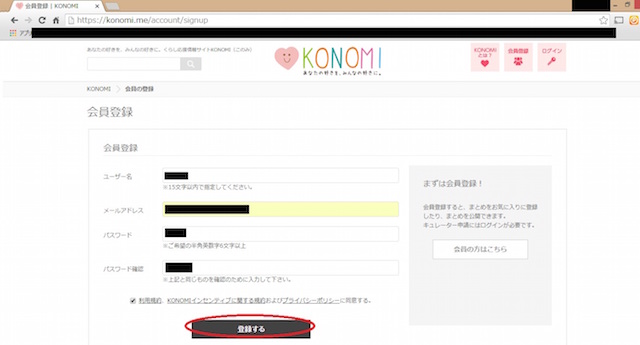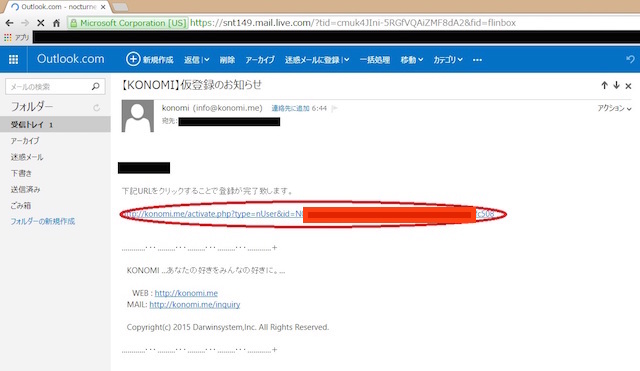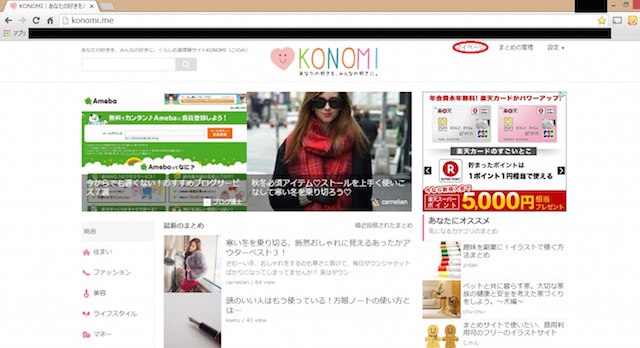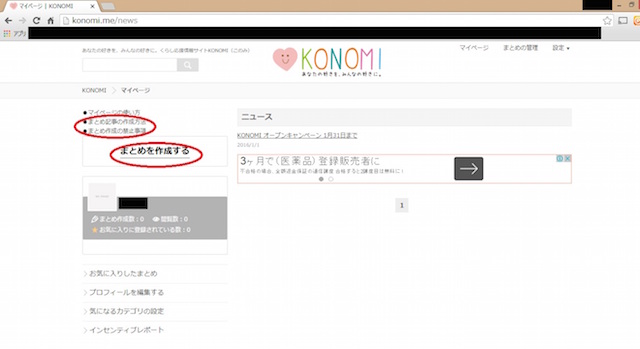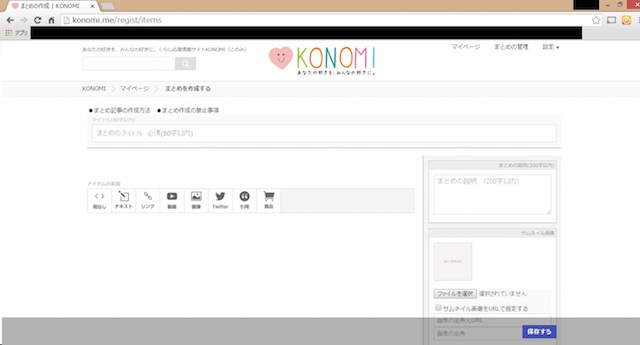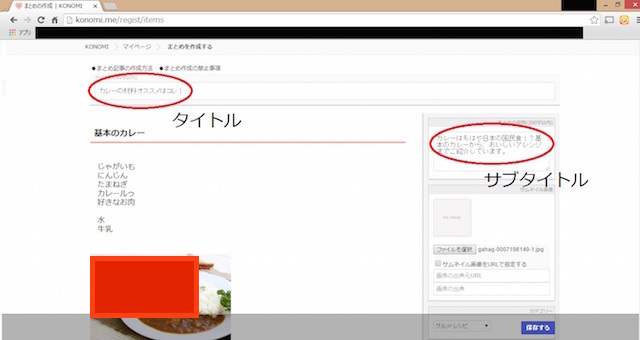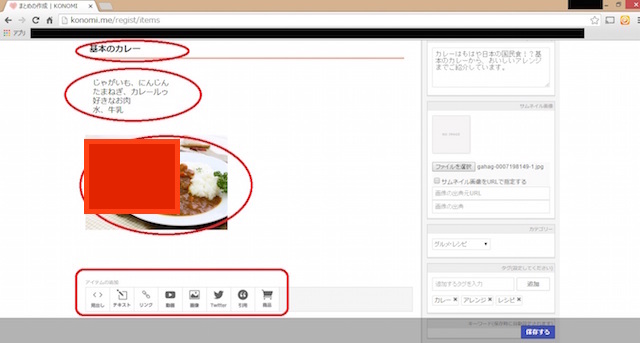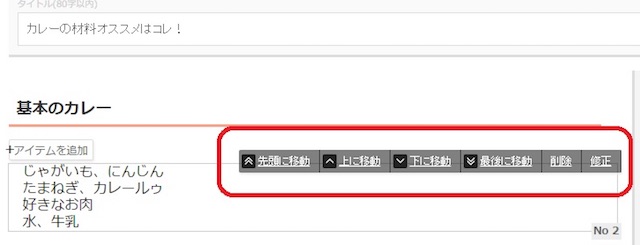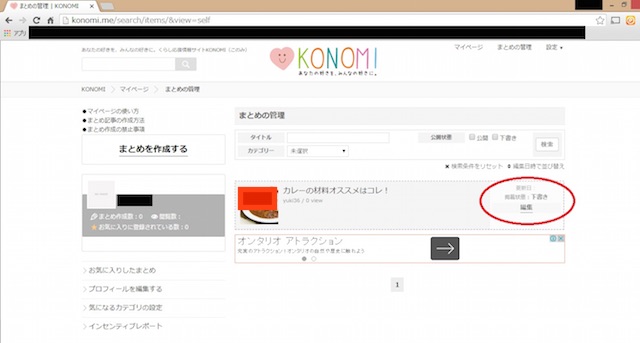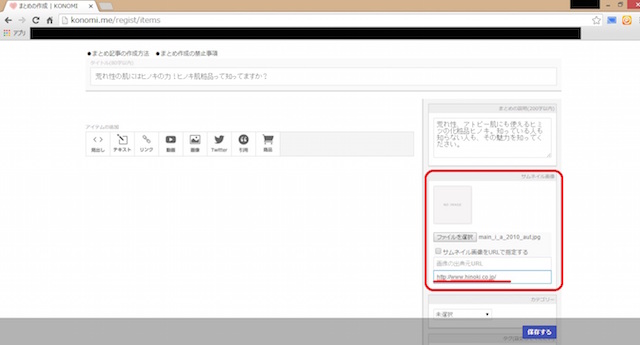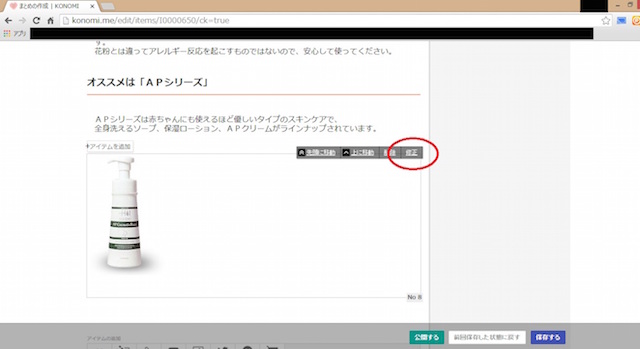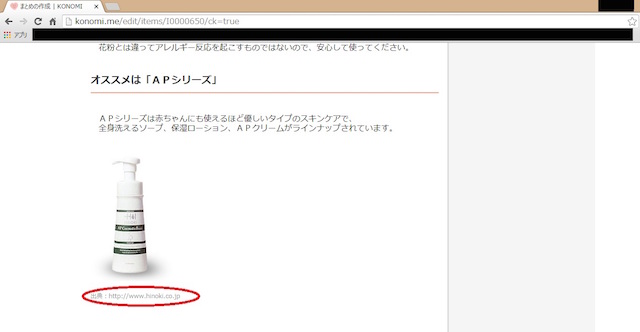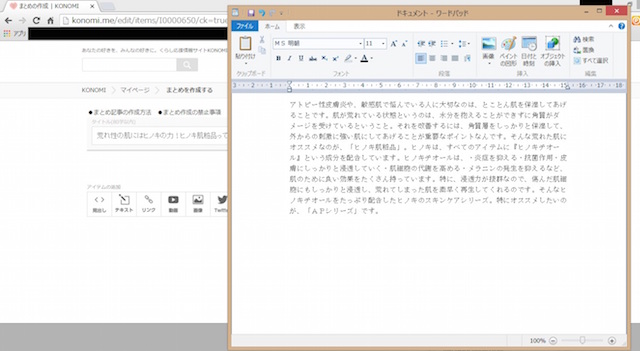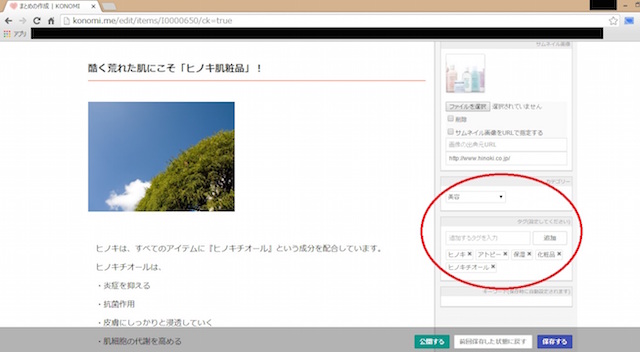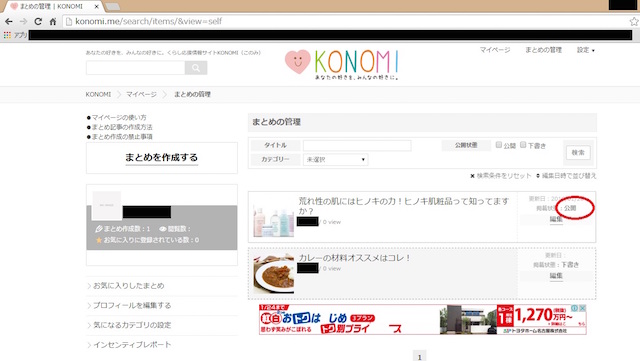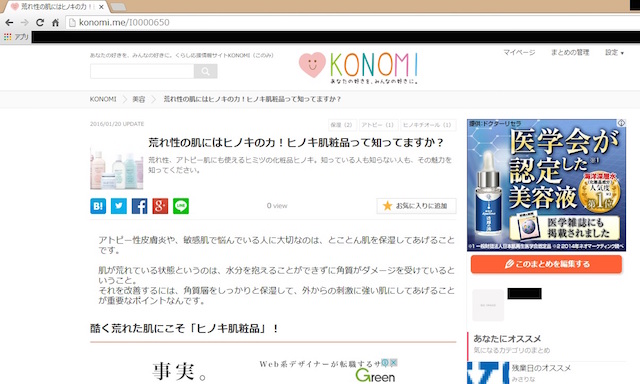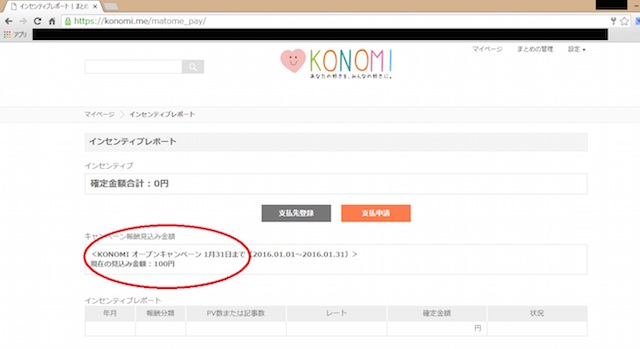ブログ感覚で簡単お小遣い稼ぎできる「KONOMI」
※当サイトはプロモーションを含みます。
当サイトでは、記事作成はポイントサイトでの稼ぎの中で、
狙い目だということでおすすめしています。
しかし、中には記事作成でもっと稼ぎたいという人もいると思います。
そんな方のために上級編として紹介したいのが、「KONOMI」です。
ブログ感覚で簡単お小遣い稼ぎできる「KONOMI」とは?
まずは、KONOMIとは一体何なのかをご紹介します。
KONOMIは、ブログを書く感覚で“まとめ記事”を作成して
報酬得ていくサービスサイトです。
まとめサイトは見たことがあるかと思います。
「オススメの○○!」とか「効果的に○○する方法!」など
生活に役立つ内容から、ゲーム、スポーツ、歴史などあらゆる豆知識まで、
知っておくとちょっと得するようなポイントを紹介している記事のことです。
この、ネットで検索するとたくさんヒットするまとめ記事を、
自分で作成して報酬を得るのがKONOMIなんです。
KONOMIでは作成したまとめ記事を閲覧された数に応じて報酬がもらえます。
現在は、閲覧数×0.07円のレートとなっています。
また、毎月キャンペーンも行われており、現在のキャンペーンは
1記事作成するごとに100円がもらえます。
「KONOMI」はポイントサイト経由で会員になると高額のポイントがもらえる
「KONOMI」で記事作成の仕事を始めてみたいという人は、
ポイントタウン経由での登録がおすすめです。
会員登録して、30日以内に最初の記事を投稿することで、
17,500ポイントがもらえます。
「ポイントタウン」会員登録はコチラ
これは結構おいしいですよね(^^)/
さらに、その記事が閲覧されればKONOMIの方でも報酬が発生するので、
ダブルでトクできちゃいます。
KONOMIへの入会登録法
では、さっそく登録してみましょう。
まずは、ポイントタウンでKONOMIを検索してサイトへジャンプします。
KONOMIでの注意事項が書かれているので目を通しておきましょう。
ページの下の方に“記事を書く”というリンクがあるのでクリックすると、
会員登録またはSNSのIDを利用したログイン画面になるので、
利用しやすい方を選択してください。
今回は、新しく登録してみることにします。
必要事項を入力すると、仮登録のメールが届くので
URLをクリックすると無事登録完了です。
その後は、マイページにログインして“まとめを作成する”をクリックします。
いきなり記事を書くのは難しいと思いますので、
まずは他にどんな記事があるのかを見てみるのがオススメ。
KONOMIのトップページからはジャンルごとに検索できますし、
最新記事は大きく表示されていますので、それらを見て勉強してみましょう。
また、ポイントタウンでポイントをもらうには
30日以内に記事を作成することが条件なので、それだけ気を付けておきましょう。
スマホでこのページをご覧になっている方へ
ポイントサイトに新規登録する場合、
スマホでやるより、パソコンでやった方が
手間がかかりません。
そんな時はスマホから自分のPCメールに
URLを送っちゃいましょう。
「KONOMI」で実際に記事作成をしてみました!PART1
ポイントタウン経由で登録した、
ブログ感覚で報酬をゲットできるサイト「KONOMI」。
登録してから30日以内に新規投稿をすると
ポイントタウンのポイントがゲットできるという事なので、
まずは記事を作ってみないといけません。
といっても、最初はどうやって書けばいいのか、
何について書けばいいのか迷ってしまいますよね。
そこでまずは、KONOMIに登録されている実際の記事を見ていきます。
料理のレシピなども多くありますし、ゲームの攻略や裏技なんかも豊富です。
こうして見てみると、専門知識がなくても
自分の好きなジャンルについて書いていけば良さそうですね。
さて、記事を作成する場合はKONOMIのマイページにログインします。
マイページには“まとめを作成する”というリンクがるのでクリックします。
そしてその前に、“まとめ記事の作成方法”や
“まとめ記事の禁止事項”というページもあるので、
一通りチェックした方がよさそうです。
作成方法のページを見てみると、図と一緒に書き方が説明されています。
これについては実際にやりながら見ていった方が解りやすいと思うので、
早速記事作成のページに行ってみましょう。
作成ページはブログの投稿フォームのように、タイトルの記入欄、
サブタイトルの記入欄、本文の記入欄など比較的解りやすいなと感じました。
では早速書いていこうと思うのですが、
まずは書き方をチェックしながらという事で、
内容は“カレーについて”にしてみました。
タイトルは『カレーの材料オススメはコレ!』です。
サブタイトルというのは、このまとめ記事が
どんな内容について書いているのかを表すものです。
200文字以内という少ない文字数の中で、できるだけ解りやすく書いていきます。
次に本文です。
『基本のカレー』という部分は下のメニューアイコンにある
“見出し”で挿入できます。
じゃがいも、にんじん…などの本文は“テキスト”で挿入します。
その下のカレーライスの画像は
ネットで一旦保存したものを“画像”で呼び出しています。
一度入力したものを編集したいときは、
カーソルを合わせるとメニューが出るので、“修正”をクリックすると編集できます。
その後、ページ下部にある青い“保存する”ボタンを
クリックすると一時保存されます。
マイページの“まとめの管理”をクリックすると一時保存された記事があり、
まだ公開されていないことが解ります。
ここまでで一通りの流れはおわかり頂けたと思うので、
次は、本当に公開するための記事を作成していきます。
「KONOMI」で実際に記事作成をしてみました!PART2
KONOMIでまとめ記事を書くにあたって、
画像を1点以上添付しなければならないという条件があります。
そこで、まずは画像を集めてくることにしました。
今回、私は化粧品の記事を書こうと思い、
自分が愛用しているアイテムの写真をスマホで撮ったものと、
ネット上で保存したものとをいくつか用意しました。
この時注意したいのが、ネット上の画像を使う時は、
画像の出典元を記載する必要があるということです。
記事作成画面で、サブタイトル記入欄の下に、サムネイル画像選択欄がありますが、
ここに画像があったサイトのURLを出典元として記載しておきます。
記事本文に使う画像も同じです。
一旦画像を貼り付けてから、カーソルを画像に合わせると
“修正”という部分があるのでクリックします。
そこから出典URLを入力すればOKです。
さて、記事本文を書いていくのですが、私の場合は投稿フォームに書いていくのではなく、
テキストファイルとして一度書いてしまう方が楽だと思いました。
こうしてできた記事を、投稿フォームに貼り付けるだけでいいのですが、
大事なのは“見出し”をつけて内容を解りやすくすることです。
例えば、カレーについての記事なら、
・材料
・作り方
・アレンジ
などが見出しとなり、それぞれについて掘り下げた内容をその下に書いていくと、
読む方も解りやすいでしょう。
見出し、画像を取り入れながら記事を作成し、
誤字などがないかをしっかりと確認します。
公開する前に、カテゴリーとタグを設定します。
今回は化粧品の記事なので“美容”。
タグとして、化粧品の名前や成分、効果を一言で表したものを追加しておきました。
こうして完成したら“公開する”ボタンを押します。
その後マイページに戻ってみると、先ほどの化粧品の記事が“公開”となっています。
閲覧してみると…ちゃんとしたまとめ記事ができていますね!
マイページでは、獲得した報酬も確認できます。
“インセンティブレポート”というところをクリックすると、
報酬が確認でき、さきほどの記事での100円が見込み金額として書かれています。
記事が閲覧された場合は、その下のインセンティブレポートに書かれていくのだと思います。
どれくらいの人が読んでくれるか、楽しみですね。
このほかにも、どんどん気になる内容で記事を書いていけば行くほど、
報酬獲得のチャンスが生まれます。
と言っても、書く内容には責任をもって、嘘が無いようにしていきたいですね。
人が読んで不快になるような内容もNGです。
書いていて楽しい、読んでいて楽しいまとめ記事にしてください。